Anuncio
 Desde sus humildes comienzos, hace unos diez años, el intercambio de archivos peer-2-peer ha evolucionado a pasos agigantados, con la mayoría del tráfico de Internet ahora centrado en el protocolo "torrent". Los clientes de torrent ahora están tan avanzados que ya ni siquiera necesitan un rastreador centralizado, solo deles un torrent y pueden buscar pares ellos mismos.
Desde sus humildes comienzos, hace unos diez años, el intercambio de archivos peer-2-peer ha evolucionado a pasos agigantados, con la mayoría del tráfico de Internet ahora centrado en el protocolo "torrent". Los clientes de torrent ahora están tan avanzados que ya ni siquiera necesitan un rastreador centralizado, solo deles un torrent y pueden buscar pares ellos mismos.
La última versión de los dos clientes de torrents más populares también permite el control remoto, así que veamos hoy cómo utilizar la funcionalidad de control remoto desde su teléfono móvil como un torrente móvil cliente. Aunque mostraré cómo acceder a esto desde su dispositivo móvil, también cubriremos el acceso desde otras PC en el camino.
Para un cliente de torrent móvil, necesitará:
- Un cliente moderno de torrents. yo recomiendo uTorrent para Windows y Transmisión para Mac.
- Un móvil iPhone o Android, o al menos un teléfono capaz de navegar por Internet por completo.
Configuración de su cliente Torrent (Windows - uTorrent)
En primer lugar, asegúrese de estar utilizando el último uTorrent. En este momento, es 2.2. Puedes consultar desde Ayuda -> Buscar actualizaciones.
Abre el Opciones -> Preferencias menú (o presione Ctrl-P).
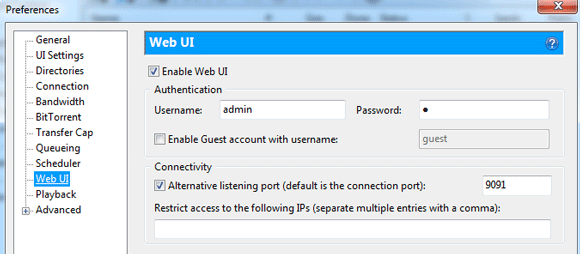
Desde la barra lateral, seleccione IU web, luego marque la casilla Habilitar la interfaz de usuario web, establezca una contraseña y un nombre de usuario, y también sugiero cambiar el número de puerto predeterminado. En este caso lo hice 9091.
Para acceder a su cliente torrent desde otra computadora en la red local, solo necesita escribir su dirección IP, luego dos puntos y el número de puerto, y /gui/. La forma más fácil de encontrar su dirección IP es hacer clic en Inicio, escribir CMD, luego presiona Enter. Se abrirá una ventana de línea de comando, escriba IPCONFIG y presiona Enter nuevamente. Busque la línea que dice Dirección IPv4.

Aquí puedo ver que mi IP es 192.168.0.7, así que desde otra computadora, escribo http://192.168.0.7:9091/gui/ para acceder a la interfaz web.
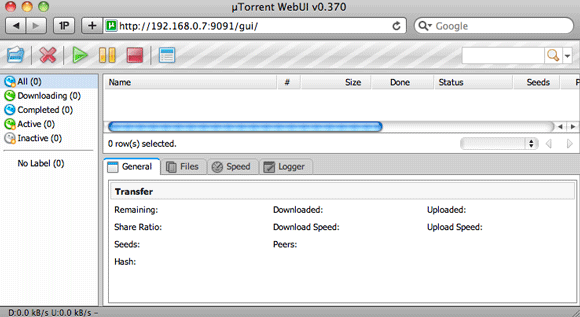
Configuración de su cliente Torrent (Mac - Transmisión)
Con la transmisión instalada y abierta, seleccione Preferencias desde el menú, y abra el Remoto lengüeta.
Marque la casilla para Habilitar acceso remotoy habilite la autenticación. Anote o recuerde el número de puerto que especificó.

Cierre las preferencias para guardar su configuración. Como prueba rápida, vaya a otra computadora y escriba la dirección IP de su máquina torrent, seguida de dos puntos y el número de puerto que anotó en la pantalla de preferencias.
Si no conoce su dirección IP, la forma más fácil de averiguarlo es abrir el Red Sección de Preferencias del Sistema. Aquí puedes ver mi dirección IP es 192.168.0.5.

Tenga en cuenta que en una red inalámbrica esto puede cambiar a menudo cuando desconecta y vuelve a conectar, por lo que si desea mantener misma IP, esencial si desea acceder a su cliente de torrent desde Internet, entonces deberá cambiar esto a un fijo IP. Aquí puede ver que accedí en mi red doméstica desde otra PC escribiendo http://192.168.0.5:9091
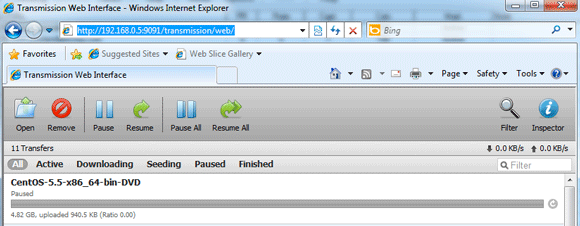
Acceso desde fuera de su red local
Para acceder a la página de control remoto de su cliente de torrent desde fuera de su red local (doméstica), deberá configurar su enrutador para reenviar las solicitudes relevantes a su PC local. Su enrutador tendrá una dirección IP separada con la que se comunica con el mundo exterior, por lo que debemos vincularlos. Lo haremos para que cualquier solicitud que reciba en el puerto 9091, se envíe a su PC local para que pueda responder con la interfaz web de torrent.
Cargue la interfaz de su enrutador - pruebe este enlace para la configuración más común -> http://192.168.0.1, pero necesitará la contraseña de administrador de la documentación de su enrutador.
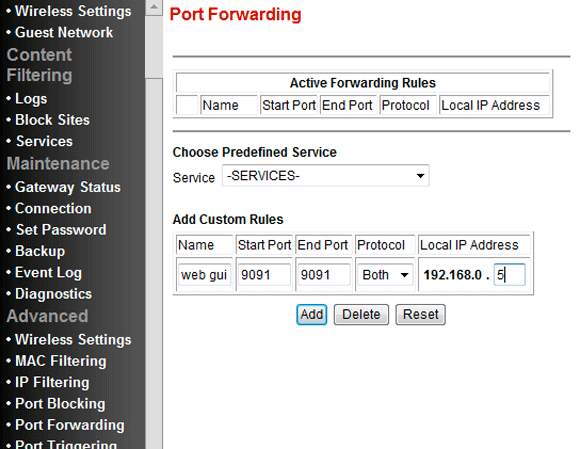
Las interfaces del enrutador varían mucho, pero debe buscar una sección llamada Reenvío de puertos. En mi enrutador, es útil en la barra lateral debajo de Avanzado. Rellene el formulario para Agregar regla personalizada. De nuevo, esto puede variar, pero en el mío necesitaba completar:
- Nombre: para su referencia, llamé al mío "web gui"
- Puerto de inicio y puerto de finalización: Como solo necesito reenviar un puerto, ingresé 9091 para iniciar y finalizar.
- Protocolo: Establezca esto en ambos solo para estar seguro.
- Dirección IP local: Esta debería ser la IP de su máquina torrent que anotó anteriormente. Algunas interfaces requerirán que escriba las cuatro secciones completas de la IP; la mía solo necesita el último número.
A continuación, descubra su dirección IP externa. La forma más fácil es visitar esta página y copie el número allí.

Para probar rápidamente si está funcionando, apague la red Wifi en su iPhone o Android; esto lo obligará a usar 3G. Escribir http://(your IP externa): 9091(o el puerto que elegiste), y no olvides incluir el final /gui/si estás usando uTorrent.
Aquí está el mío, totalmente configurado:
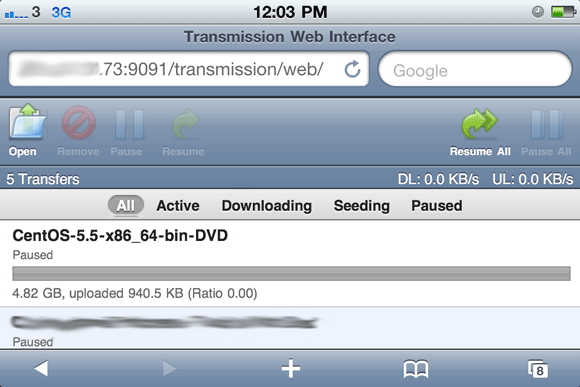
Para eliminar la barra de direcciones y crear un ícono para su administrador de torrent, simplemente use Safari +> Agregar a la pantalla de inicio función.
Para cargar un torrent desde su teléfono
Tanto las GUI web de uTorrent como las de Transmisión vienen con un práctico botón de carga o apertura. Simplemente copie la URL del torrent que desea descargar, abra su administrador de torrent en su teléfono, presione Abrir y pegue la URL.
Nota: Usar la interfaz de transmisión directamente en Safari móvil me causó algunos problemas, donde el teclado desaparecería de inmediato y no podría pegar la URL. Para resolver esto, agregue la GUI como una aplicación de pantalla de inicio utilizando el método que describí anteriormente.

Aquí hay un par de otros tutoriales útiles relacionados con torrent que le gustaría seguir:
- Cinco soluciones en línea para evitar el bloqueo de la conexión de torrent 5 formas de desbloquear un torrent cuando no funcionaAquí hay algunas formas efectivas de evitar el bloqueo de la conexión de torrents por parte de los ISP para desbloquear y descargar torrents legítimos. Lee mas (¡u obtenga un nuevo ISP!)
- 10 maneras de acelerar las descargas de torrent 10 maneras de acelerar las descargas de torrent Lee mas
James tiene una licenciatura en Inteligencia Artificial y está certificado por CompTIA A + y Network +. Es el desarrollador principal de MakeUseOf, y pasa su tiempo libre jugando VR paintball y juegos de mesa. Ha estado construyendo computadoras desde que era un niño.


